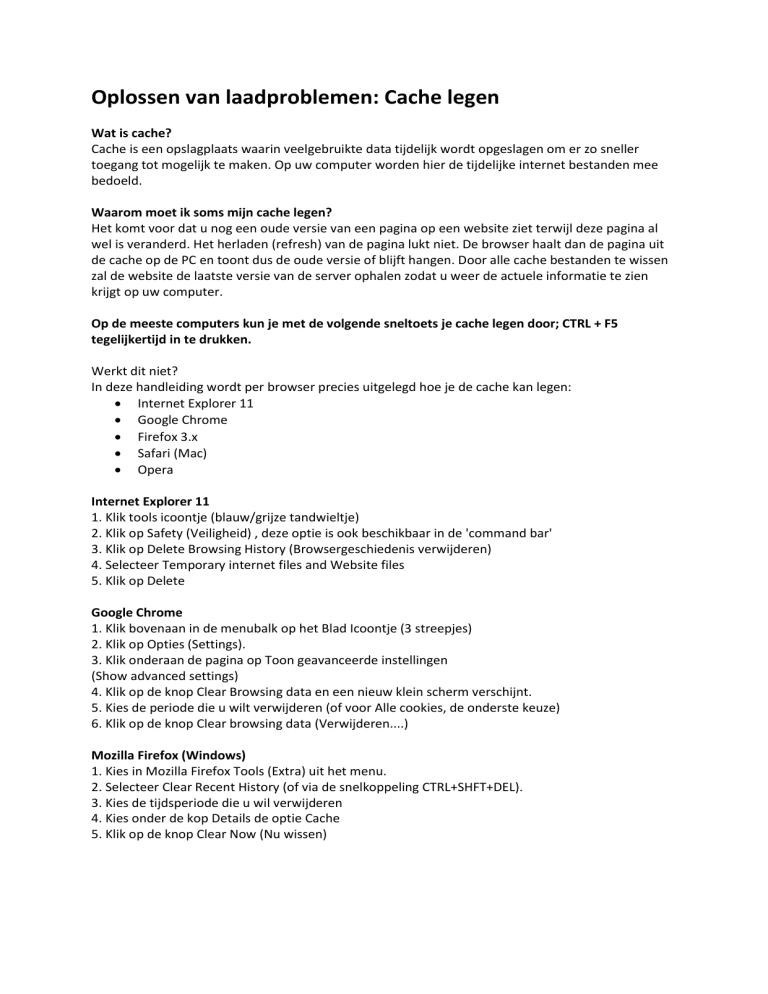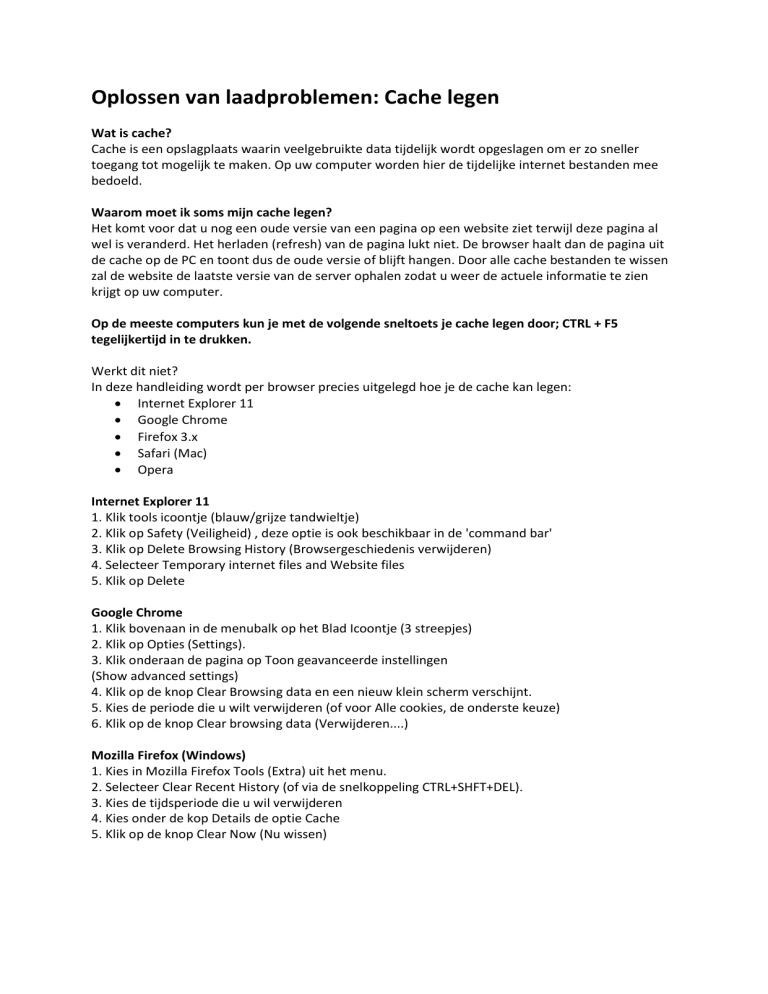
Oplossen van laadproblemen: Cache legen
Wat is cache?
Cache is een opslagplaats waarin veelgebruikte data tijdelijk wordt opgeslagen om er zo sneller
toegang tot mogelijk te maken. Op uw computer worden hier de tijdelijke internet bestanden mee
bedoeld.
Waarom moet ik soms mijn cache legen?
Het komt voor dat u nog een oude versie van een pagina op een website ziet terwijl deze pagina al
wel is veranderd. Het herladen (refresh) van de pagina lukt niet. De browser haalt dan de pagina uit
de cache op de PC en toont dus de oude versie of blijft hangen. Door alle cache bestanden te wissen
zal de website de laatste versie van de server ophalen zodat u weer de actuele informatie te zien
krijgt op uw computer.
Op de meeste computers kun je met de volgende sneltoets je cache legen door; CTRL + F5
tegelijkertijd in te drukken.
Werkt dit niet?
In deze handleiding wordt per browser precies uitgelegd hoe je de cache kan legen:
Internet Explorer 11
Google Chrome
Firefox 3.x
Safari (Mac)
Opera
Internet Explorer 11
1. Klik tools icoontje (blauw/grijze tandwieltje)
2. Klik op Safety (Veiligheid) , deze optie is ook beschikbaar in de 'command bar'
3. Klik op Delete Browsing History (Browsergeschiedenis verwijderen)
4. Selecteer Temporary internet files and Website files
5. Klik op Delete
Google Chrome
1. Klik bovenaan in de menubalk op het Blad Icoontje (3 streepjes)
2. Klik op Opties (Settings).
3. Klik onderaan de pagina op Toon geavanceerde instellingen
(Show advanced settings)
4. Klik op de knop Clear Browsing data en een nieuw klein scherm verschijnt.
5. Kies de periode die u wilt verwijderen (of voor Alle cookies, de onderste keuze)
6. Klik op de knop Clear browsing data (Verwijderen....)
Mozilla Firefox (Windows)
1. Kies in Mozilla Firefox Tools (Extra) uit het menu.
2. Selecteer Clear Recent History (of via de snelkoppeling CTRL+SHFT+DEL).
3. Kies de tijdsperiode die u wil verwijderen
4. Kies onder de kop Details de optie Cache
5. Klik op de knop Clear Now (Nu wissen)
Mozilla Firefox 2.x (Windows)
1. Kies in Mozilla Firefox Extra uit het bestandsmenu.
2. Selecteer Opties.
3. Klik onder de kop Privégegevens op de knop Nu wissen.
Mozilla Firefox (Mac OS)
1. Ga naar het vervolgkeuzemenu Firefox.
2. Selecteer Voorkeuren.
3. Klik op het pictogram Privacy.
4. Klik in versie 1.5 op Cache nu wissen.
5. Klik in versie 1.0 naast Cache op de knop Wissen en vervolgens op OK.
Klik in versie 2.0 op de knop Nu wissen onder de kop Privégegevens.
Safari
1. Ga naar het vervolgkeuzemenu Safari.
2. Selecteer Voorkeuren.
3. Klik op het pictogram Beveiliging in het bovenste venster.
4. Klik in het dialoogvenster Beveiliging op Bladwijzers.
5. Klik op Toon cookies.
6. Klik in het dialoogvenster Cookies op de cookies van een bepaalde website en klik vervolgens op
Verwijder. Als je alle cookies wilt wissen, klik je op Verwijder alles.
7. Klik op Gereed.
Opera
1. Klik bovenaan in de menubalk op het opera menu .
2. Kies daarna Settings > Delete private data.
3. Klik op Detaild options om meer informatie te bekijken
4. Vink de gewenste opties aan of uit (Delete entire Cache) en klik op de knop Delete
(Verwijderen).